음성 및 비디오 인사이트
이 문서에서는 Insights 대시보드의 음성 및 비디오 섹션을 소개합니다.
개요
각 통신 리소스에서 해당 리소스의 모든 호출에 대한 대시보드 역할을 하는 Insights 기능을 제공합니다. 대시보드의 음성 및 비디오 섹션은 통화 사용량, 안정성 및 해당 통화 리소스의 품질에 대한 높은 수준의 요약을 제공합니다.
통화를 모니터링하고 통화 품질을 개선하는 데 사용할 수 있는 두 가지 주요 도구가 있습니다.
- 음성 및 Video Insights 대시보드
- 통화 진단
음성 및 Video Insights 대시보드를 사용하여 품질 조사를 시작하고 필요에 따라 통화 진단을 사용하여 세부적인 세부 정보가 필요할 때 개별 통화를 탐색하는 것이 좋습니다.
음성 및 Video Insights 사용
음성 및 Video Insights 대시보드 사용을 시작하려면 통화 로그 저장을 시작해야 합니다.
Important
대시보드를 사용하려면 로그를 수집해야 합니다. Voice 및 Video Insights를 사용하도록 설정하려면 다음을 참조하세요. 어떻게 할까요? Voice 및 Video Insights를 설정하시겠습니까?
이러한 특정 진단 설정을 사용하도록 설정하지 않는 한 Azure는 통화 로그 데이터를 저장하지 않습니다. 통화 데이터를 소급하여 사용할 수 없습니다. 진단 설정을 설정하면 데이터를 누적합니다.
음성 및 Video Insights 액세스
Azure Communication Services 리소스 내에서 왼쪽 탐색 모음에서 모니터 범주로 아래로 스크롤하고 인사이트 탭을 선택합니다.
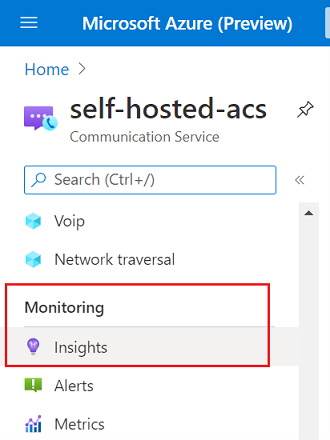
볼륨
볼륨 탭은 호출 및 참가자 볼륨과 같은 주요 사용 메트릭을 그리며, 필터를 사용하여 리뷰 및 시간 프레임에 집중할 수 있습니다.
이 탭은 시간에 따른 호출의 컴퍼지션 및 볼륨에 중점을 둡니다. 기간의 평균 통화 기간을 보거나 평균 통화 기간별로 상위 사용자에 집중할 수 있습니다. SDK 버전, Teams 상호 운용성, 참가자 유형, 통화 유형, 엔드포인트 유형 및 OS 버전별 분석 정보를 제공합니다.
품질
음성 및 비디오 아래의 품질 탭에서는 사용자가 통화 품질 분포를 검사할 수 있습니다. 여기서 품질은 이 대시보드의 세 가지 수준으로 정의됩니다.
품질이 낮은 미디어 스트림(스트림 품질 플롯)의 비율입니다. 여기서 스트림의 품질은 비정상 값이 하나 이상 있는 경우 불량으로 분류되며 비정상 범위는 다음과 같이 정의됩니다.
- 지터 > 30밀리초
- 패킷 손실률 > 10%
- 왕복 시간 > 500밀리초
영향을 받은 통화의 비율입니다. 여기서 영향을 받은 통화는 저품질 스트림이 하나 이상 있는 통화로 정의됩니다.
참가자가 통화를 종료한 이유를 추적하는 참가자 종료 이유입니다. 종료 이유는 신호 요청의 특정 상태를 설명하는 숫자 코드인 SIP 코드입니다. SIP 코드는 성공, 클라이언트 오류, 서버 오류, 전역 오류, 리디렉션, 임시 등 여섯 개의 범주로 그룹화할 수 있습니다. SIP 코드 범주의 분포는 왼쪽의 원형 차트에 표시되고, 참가자 종료 이유에 대한 특정 SIP 코드 목록은 오른쪽에 표시됩니다.
예를 들어 비디오 스트림 품질 측면에서만 영향을 받는 호출을 가져오기 위해 통화에 사용되는 미디어 스트림 유형(미디어 형식 매개 변수)을 기준으로 품질을 필터링할 수도 있습니다.
또한 엔드포인트 유형(엔드포인트 형식 매개 변수)을 기준으로 필터링할 수도 있습니다. 예를 들어 PSTN 참가자의 참가자 종료 이유를 가져옵니다. 이러한 필터는 여러 항목을 선택하여 적용할 수 있습니다.
통합 문서에 대한 자세한 정보
통합 문서에 대한 자세한 설명은 Azure Monitor 통합 문서 설명서를 참조하세요.
대시보드 편집
제공되는 Insights 대시보드는 위쪽 탐색 모음에서 편집 단추를 클릭하여 요구 사항에 맞게 사용자 지정할 수 있습니다.
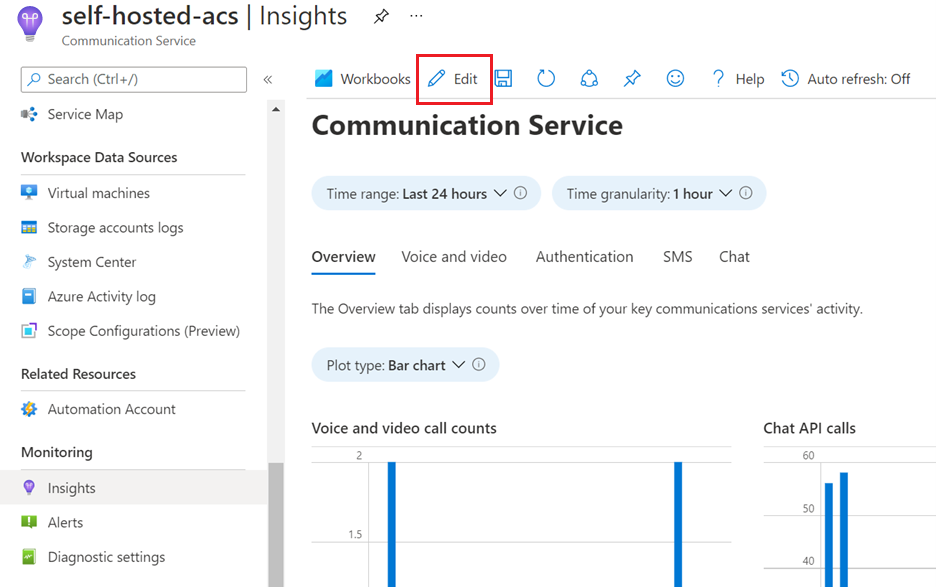
이러한 대시보드를 편집하면 리소스의 통합 문서 탭에서 액세스할 수 있는 별도의 통합 문서가 만들어집니다.
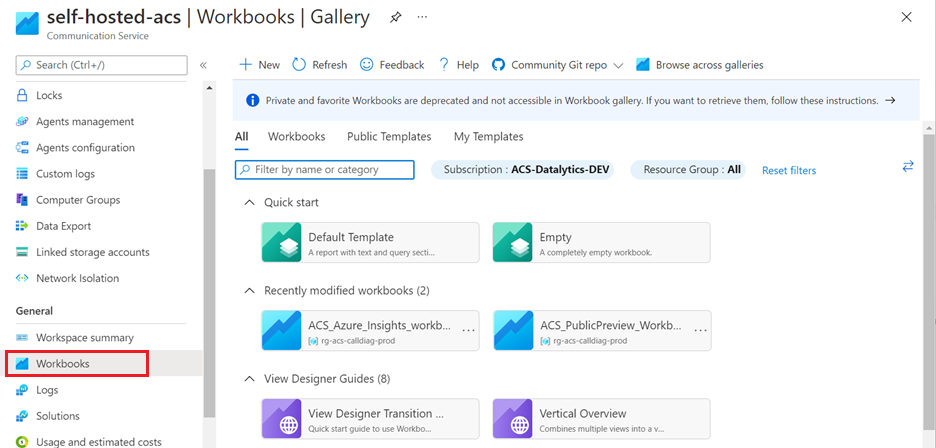
통합 문서에 대한 자세한 설명은 Azure Monitor 통합 문서 설명서를 참조하세요.
자주 묻는 질문
Voice 및 Video Insights를 설정할 어떻게 할까요? 있나요?
음성 및 비디오 인사이트 대시보드는 Azure Monitor 통합 문서에서 지원되므로 모든 항목을 시각화하려면 통화 로그를 저장해야 합니다. 다음 섹션에서는 이 요구 사항을 설명합니다.
통화 로그 수집
Insights 대시보드는 Azure Communication Services의 통화 로그 데이터를 표시하는 Azure Monitor 통합 문서를 사용합니다. 이러한 호출 로그는 기본적으로 Azure 계정에 저장되지 않으므로 대시보드가 작동하도록 저장을 시작해야 합니다. 이러한 호출 로그를 수집하려면 호출 데이터를 Log Analytics 작업 영역으로 안내하는 진단 설정을 사용하도록 설정해야 합니다.
데이터는 소급하여 저장되지 않으므로 진단 설정을 구성한 후에만 통화 로그 캡처를 시작합니다.
Azure Monitor에서 진단 설정을 통해 로그 사용의 지침에 따라 리소스에 대한 진단 설정을 추가합니다. 처음에는 모든 로그를 수집하는 것이 좋습니다. Azure Monitor의 기능을 이해한 후에는 보존할 로그와 보존 기간을 결정합니다. 진단 설정을 추가하면 로그를 선택하라는 메시지가 표시됩니다. 모든 로그를 수집하려면 allLogs를 선택합니다.
Azure Monitor 내 Log Analytics의 데이터 볼륨, 보존 및 사용량은 기존 Azure 데이터 미터를 통해 청구됩니다. 필요에 따라 비용 고려 사항에 대한 데이터 사용량 및 보존 정책을 모니터링하는 것이 좋습니다. 자세한 내용은 비용 관리를 참조하세요.
Azure Communications Services 리소스 ID가 여러 개 있는 경우 각 리소스 ID에 대해 이러한 설정을 사용하도록 설정해야 합니다. Voice 및 Video Insights를 보면 보고 있는 resourceID에 대한 세부 정보가 표시됩니다.
다음 단계
- 통화 진단: 통화 진단에 대해 알아보기
- 통화 품질을 관리하는 방법 알아보기: 통화 품질 개선 및 관리.
- 문제 해결 지침 살펴보기: 오디오 문제 개요.
- 다른 품질 모범 사례 알아보기: 모범 사례: Azure Communication Services 통화 SDK.
- Log Analytics 작업 영역 사용 방법 알아보기: Log Analytics 자습서.
- Log Analytics에서 고유한 쿼리 만들기: Azure Monitor에서 로그 쿼리 시작.
- 알려진 통화 문제 살펴보기: SDK 및 API의 알려진 문제.